Clients VPN sur le routeur VPN CVR100W
Objectif
Un réseau privé virtuel (VPN) est utilisé pour connecter des points d'extrémité sur différents réseaux sur un réseau public, tel qu'Internet. Cette fonctionnalité est utile pour permettre aux utilisateurs distants qui ne sont pas connectés à un réseau local de se connecter en toute sécurité au réseau via Internet. Un client VPN est un utilisateur distant autorisé à accéder au VPN. Les clients VPN sont utilisés pour le programme Cisco Quick VPN. Cisco QuickVPN facilite la configuration du VPN à l'aide des paramètres de sécurité VPN de base. Les stratégies VPN n'ont pas besoin d'être configurées.
Cet article explique comment configurer des clients VPN sur le routeur VPN CVR100W.
Périphériques pertinents
Routeur VPN · CVR100W
Version du logiciel
•1.0.1.19
Gérer les clients VPN
Étape 1. Connectez-vous à l'utilitaire de configuration Web et choisissez VPN > VPN Clients. La page VPN Clients s'ouvre :
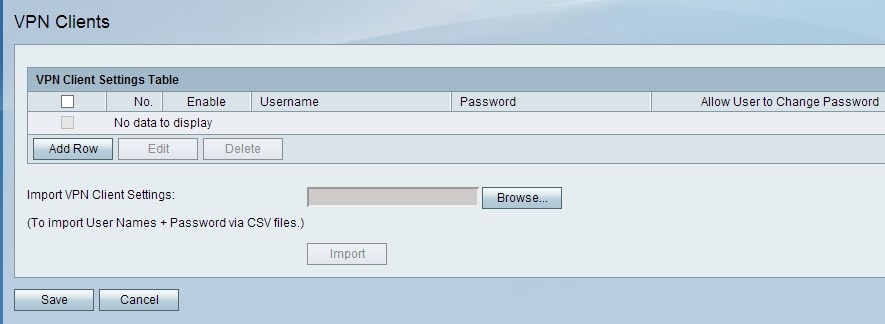
Étape 2. Dans le tableau VPN Client Settings, cliquez sur Add Row pour ajouter un client VPN.

Étape 3. (Facultatif) Cochez la case Activer pour activer le client VPN.
Étape 4. Dans le champ Nom d'utilisateur, saisissez un nom pour l'utilisateur.
Étape 5. Dans le champ Password (Mot de passe), saisissez un mot de passe pour l'utilisateur.
Étape 6. (Facultatif) Cochez la case Autoriser l'utilisateur à modifier le mot de passe pour permettre à l'utilisateur de modifier son mot de passe après l'établissement d'une connexion sécurisée.
Étape 7. Cliquez sur Enregistrer pour appliquer les paramètres.
Remarque : si l'adresse IP locale du routeur est une adresse IP privée 192.168.x.x, une étiquette d'avertissement s'affiche pour indiquer que, pour garantir le bon fonctionnement du routeur, celui-ci doit changer son adresse IP en 10.x.x.1 afin d'éviter les conflits avec le réseau distant. Cela peut affecter la connectivité avec les périphériques du LAN local avec des adresses IP statiques. Le routeur doit redémarrer pour que les paramètres soient appliqués.
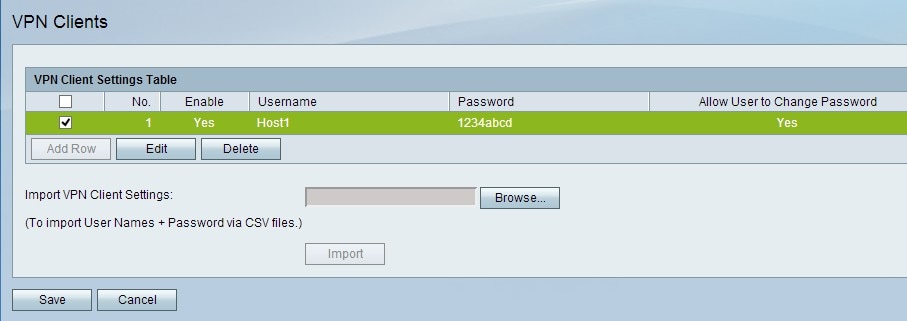
Étape 8. (Facultatif) Pour modifier une entrée de client VPN dans le tableau des paramètres du client VPN, activez la case à cocher de l'entrée, cliquez sur Modifier, modifiez les champs requis et cliquez sur Enregistrer.
Étape 9. (Facultatif) Pour supprimer une entrée de client VPN dans le tableau des paramètres du client VPN, cochez la case de l'entrée, cliquez sur Supprimer, puis sur Enregistrer.
Importer des clients VPN
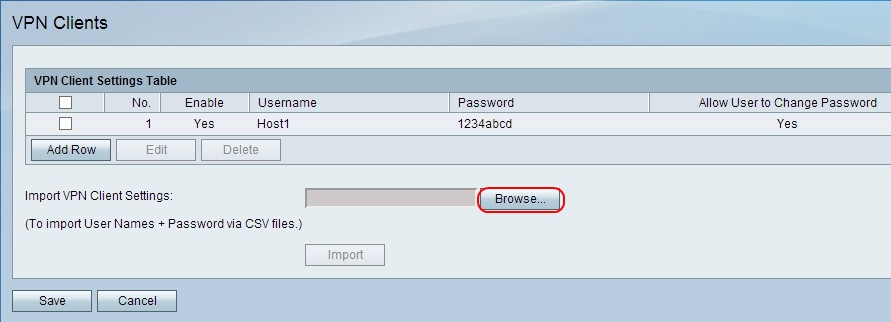
Étape 1. Cliquez sur Parcourir en bas de la page pour choisir le fichier .csv dans le système actuel.
Étape 2. Cliquez sur Importer pour charger le fichier.
Étape 3. Click Save.
 Commentaires
Commentaires